- লেখক Abigail Brown [email protected].
- Public 2023-12-17 06:40.
- সর্বশেষ পরিবর্তিত 2025-01-24 12:03.
কী জানতে হবে
- একটি XLAM ফাইল একটি এক্সেল ম্যাক্রো-সক্ষম অ্যাড-ইন ফাইল৷
- এড-ইন উইন্ডোর মাধ্যমে এক্সেলের সাথে একটি খুলুন।
- এর কোড সম্পাদনা করে এটিকে একটি XLSM ফাইলে পরিবর্তন করুন।
এই নিবন্ধটি ব্যাখ্যা করে যে XLAM ফাইলগুলি কী, তা সহ কীভাবে একটি খুলতে হয় এবং একটিকে ভিন্ন ফর্ম্যাটে রূপান্তর করার জন্য আপনার বিকল্পগুলি কী।
একটি XLAM ফাইল কি?
XLAM ফাইল এক্সটেনশন সহ একটি ফাইল হল একটি এক্সেল ম্যাক্রো-সক্ষম অ্যাড-ইন ফাইল যা এক্সেলে নতুন ফাংশন যোগ করতে ব্যবহৃত হয়। এক্সেলের XLSM এবং XLSX ফাইল ফরম্যাটের মতো, এই অ্যাড-ইন ফাইলগুলি XML-ভিত্তিক এবং সামগ্রিক আকার কমাতে জিপ কম্প্রেশনের সাথে সংরক্ষিত৷
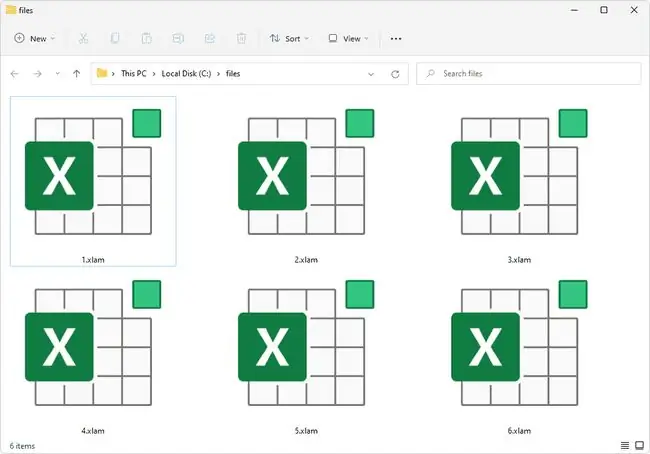
Excel অ্যাড-ইন ফাইল যা ম্যাক্রো সমর্থন করে না সেগুলি XLL বা XLA ফাইল এক্সটেনশন ব্যবহার করতে পারে৷
কীভাবে একটি XLAM ফাইল খুলবেন
XLAM ফাইলগুলি মাইক্রোসফ্ট এক্সেল 2007 এবং আরও নতুন দিয়ে খোলা যেতে পারে। এক্সেলের আগের সংস্করণগুলিও একটি খুলতে পারে, তবে শুধুমাত্র যদি Microsoft Office সামঞ্জস্যতা প্যাক ইনস্টল করা থাকে৷
একটি XLAM ফাইলে ম্যাক্রোতে ক্ষতিকারক কোড থাকতে পারে। ইমেলের মাধ্যমে প্রাপ্ত এক্সিকিউটেবল ফাইল ফরম্যাট খোলার সময় বা আপনার পরিচিত নন এমন ওয়েবসাইট থেকে ডাউনলোড করার সময় খুব যত্ন নিন।
ফাইল খোলার জন্য দুটি প্রাথমিক পদ্ধতি রয়েছে:
এক্সেলের মেনুর মাধ্যমে XLAM ফাইলটি খুলুন
-
আপনি এটি খুলতে পারেন এমন একটি উপায় হল ফাইল > বিকল্প > অ্যাড-ইনস> যান বোতাম।
অন্য পথটি হল ডেভেলপার ৬৪৩৩৪৫২ অ্যাড-ইনস। আপনি যদি ইতিমধ্যে এটি দেখতে না পান তাহলে মাইক্রোসফ্টকে কীভাবে বিকাশকারী ট্যাব সক্ষম করতে হয় তা শিখতে দেখুন৷

Image পরবর্তী পদ্ধতিটি, বিকাশকারী ট্যাবের মাধ্যমে, COM অ্যাড-ইন (EXE এবং DLL ফাইল) খুলতেও ব্যবহৃত হয়।
-
আপনি যে পথেই যান না কেন, ফলাফল আপনাকে অ্যাড-ইনস উইন্ডোতে নিয়ে যাবে যেখানে আপনি লোড করতে ব্রাউজ নির্বাচন করতে পারবেন ফাইল।

Image যদি আপনার অ্যাড-ইনটি ইতিমধ্যেই এই উইন্ডোতে তালিকাভুক্ত থাকে, তবে এটি সক্ষম করতে নামের পাশে একটি চেক রাখুন।
এডইনস ফোল্ডারে XLAM ফাইল কপি করুন
ফাইলটি খোলার জন্য আরেকটি বিকল্প যা আপনার কাছে একাধিক থাকলে বিশেষভাবে উপযোগী, সেটিকে এই ফোল্ডারে রাখা যাতে এটি খোলার সময় এক্সেল স্বয়ংক্রিয়ভাবে লোড হয়ে যায়:
C:\Users\[username]\AppData\Roaming\Microsoft\AddIns\
ইন্টারনেট থেকে ডাউনলোড করা কিছু XLAM ফাইল ব্লক করা হয়েছে এবং Excel এ সম্পূর্ণরূপে ব্যবহার করা যাবে না। এক্সপ্লোরারে ফাইলটিতে ডান ক্লিক করুন এবং প্রপার্টি বেছে নিন। জেনারেল ট্যাবে, এটিতে সম্পূর্ণ অ্যাক্সেস পেতে আনব্লক করুন নির্বাচন করুন৷
কীভাবে একটি XLAM ফাইল রূপান্তর করবেন
একটি ভিন্ন বিন্যাসে ফাইল সংরক্ষণ করতে একটি ফাইল রূপান্তরকারী ব্যবহার করার কোন কারণ থাকা উচিত নয়৷ যদিও এই সরঞ্জামগুলি প্রচুর ফাইল ফর্ম্যাটের জন্য কাজ করে, এটি তাদের মধ্যে একটি নয়৷
আপনি যদি এটি করতে চান তবে XLAM-এ XLSM রূপান্তর করার এই এক্সেল ফোরাম থ্রেডটি দেখুন। এতে IsAddIn প্রপার্টি False এ সম্পাদনা করা জড়িত।
এখনও খুলতে পারছেন না?
যদি আপনার ফাইলটি এই মুহুর্তে না খোলে, তাহলে সম্ভবত আপনি একটি প্রকৃত XLAM ফাইল নিয়ে কাজ করছেন না। আপনি যদি ফাইল এক্সটেনশনটি ভুলভাবে পড়ে থাকেন তবে এটি এমন হতে পারে, যা সাধারণত তখন ঘটে যখন অক্ষরগুলি অনেকটা একই রকম হয়৷
উদাহরণস্বরূপ, XAML সহজেই XLAM-এর জন্য বিভ্রান্ত হতে পারে যদিও সেই ফাইলগুলি একটি ভিন্ন প্রোগ্রামের সাথে ব্যবহার করা হয়। এএমএল এবং এলএক্সএ হল অন্য কিছু, যেখানে ফর্ম্যাটটি হয় ACPI মেশিন ল্যাঙ্গুয়েজ বা আর্ক ম্যাক্রো ল্যাঙ্গুয়েজ (প্রাক্তনটির জন্য), অথবা মাইক্রোসফ্ট স্পিচ লেক্সিকন (পরবর্তীটি)।
আপনি কি করতে হবে তা খুঁজে বের করতে সমস্যা হলে, আপনার ফাইলের শেষে প্রকৃত ফাইল এক্সটেনশনটি যে ফর্ম্যাটে থাকতে পারে সে সম্পর্কে আরও জানতে এবং আপনার যে সফ্টওয়্যারটি খুলতে হবে তার ডাউনলোড লিঙ্কগুলি সন্ধান করুন/ সম্পাদনা/রূপান্তর করুন।






